AutoCAD: shranite risbo v JPEG
Ko delate v AutoCAD-u, boste morda morali shraniti risbo v rastrski obliki. To je lahko posledica dejstva, da računalnik morda nima programa za branje PDF-ja, ali pa se kakovost dokumenta lahko zanemarja, da bi bila majhna velikost datoteke.
Iz tega članka se boste naučili pretvarjanja risbe v JPEG v AutoCAD.
Na naši spletni strani najdete lekcijo o tem, kako shraniti risbo v PDF-ju. Mehanizem izvoza v obliko slike JPEG ni bistveno drugačen.
Preberite na našem portalu: Kako shraniti risbo v PDF v AutoCAD
Vsebina
Kako shraniti risbo AutoCAD v JPEG
Podobno z zgornjo lekarno bomo v JPEG shranili dva načina - izvozite ločeno območje risbe ali shranite nameščeno postavitev.
Shranjevanje območja risbe
1. V glavnem oknu AutoCAD (zavihek modela) zaženite želeno risbo. Odprite meni programa, izberite »Natisni«. Uporabite lahko kombinacijo kombinacije »Ctrl + P«.
Koristne informacije: Hotkeys v AutoCAD
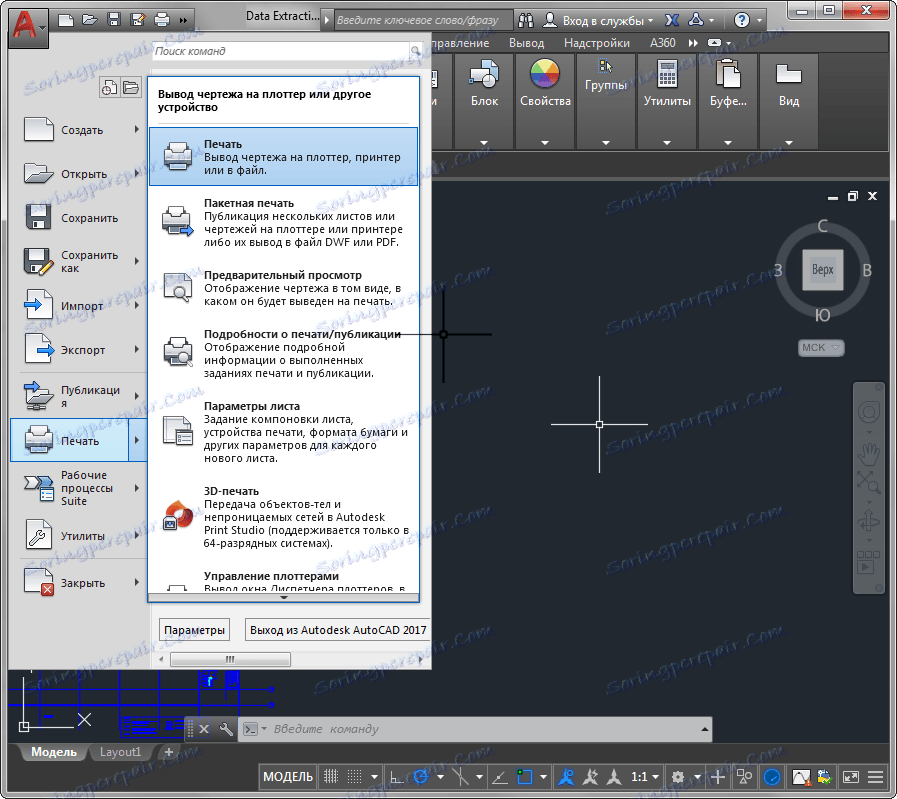
2. V polju »Printer / Plotter« odprite spustni seznam »Name« in v njej nastavite »Objavi v spletno JPG«.
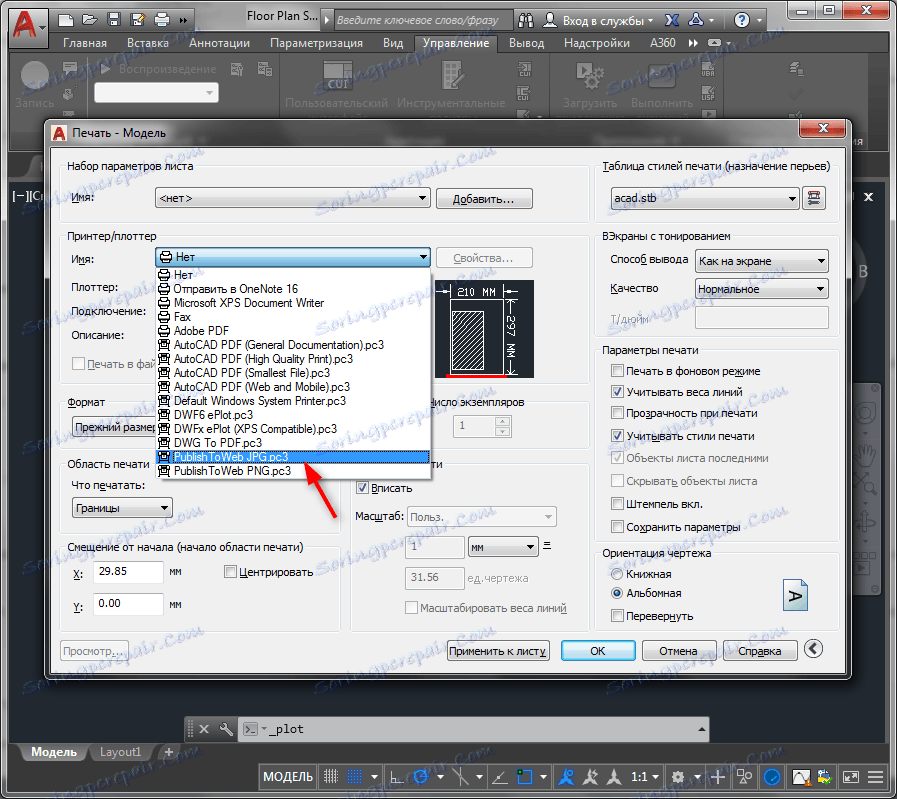
3. Preden se lahko pojavite, je to okno. Izberete lahko katero od teh možnosti. Po tem v polju »Oblika« izberite najprimernejše od razpoložljivih možnosti.
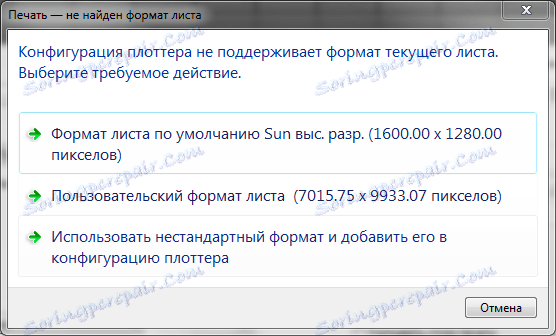
4. Dokument postavite v pokončno ali pokončno usmeritev.
Potrdite polje »Vnos«, če lestvica risbe za vas ni pomembna in želite, da zapolni celoten list. V drugem primeru določite lestvico v polju »Print Scale«.


5. Pojdite na polje »Printable Area«. V spustnem seznamu »Kaj naj natisnemo« izberite možnost »Frame«.
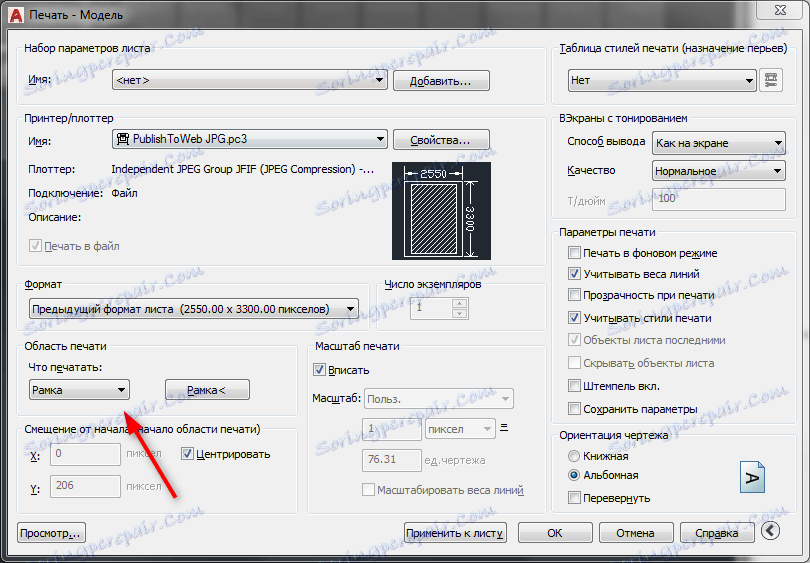
6. Boste videli svojo risbo. Okvir pokrijte z območjem za shranjevanje, tako da dvakrat kliknete levo miškino tipko - na začetku in na koncu risalnega okvirja.
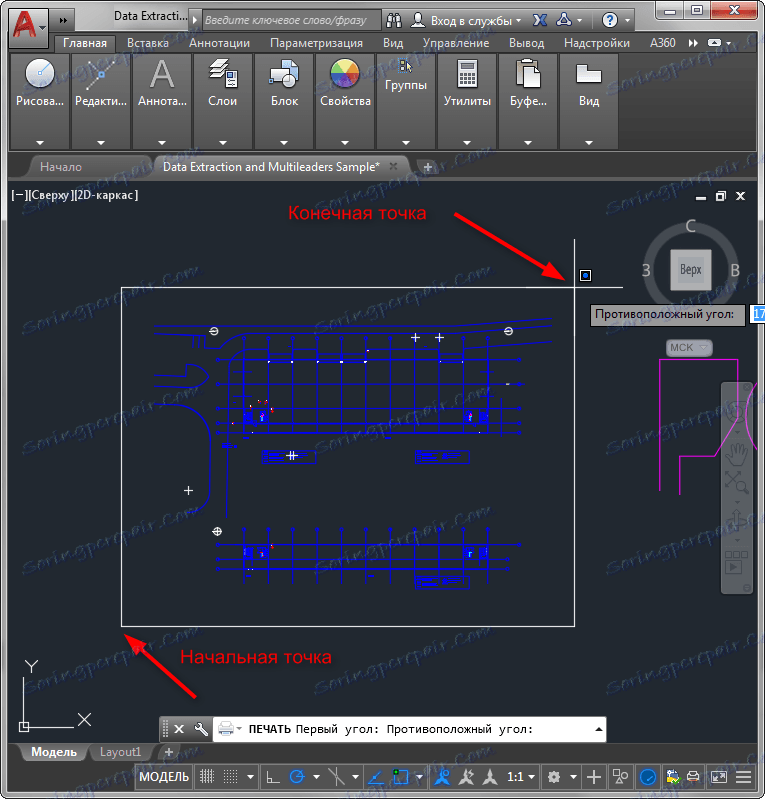
7. V oknu z nastavitvami tiskanja, ki se prikaže, kliknite »Predogled«, da vidite, kako bo dokument videti na listu. Predogled zaprete tako, da kliknete ikono križa.
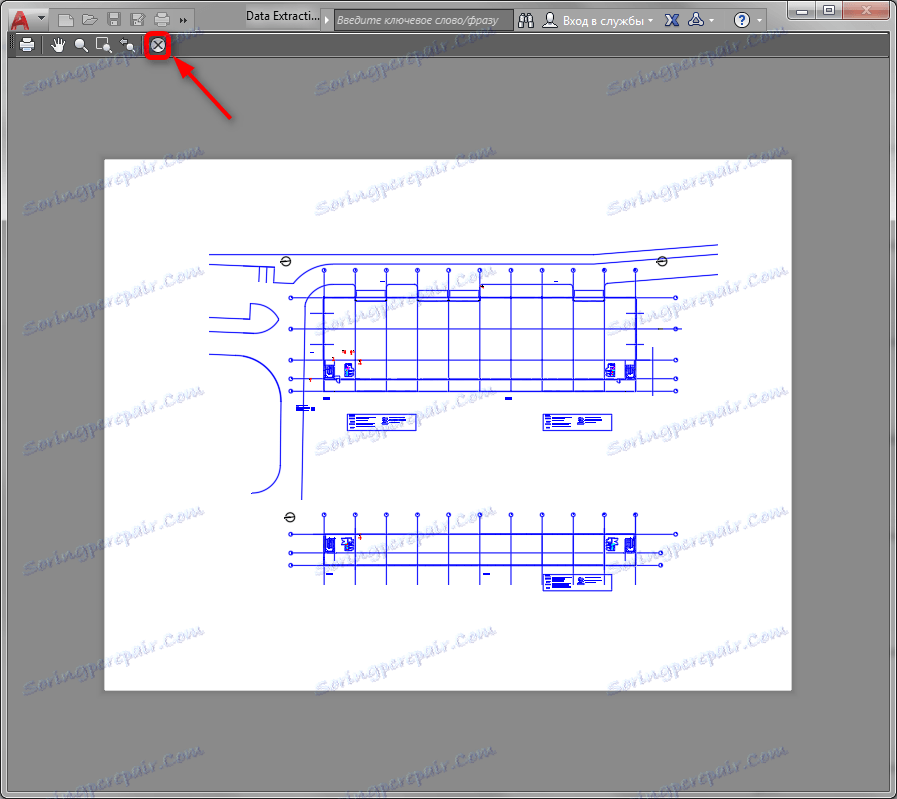
8. Če je treba, sredino slike označite s črkami »Center«. Če vam rezultat ustreza, kliknite »V redu«. Vnesite ime dokumenta in določite njegovo lokacijo na trdem disku. Kliknite »Shrani«.
Shranjevanje risbe v JPEG
1. Recimo, da želite kot sliko shraniti postavitev postavitve (Layout).
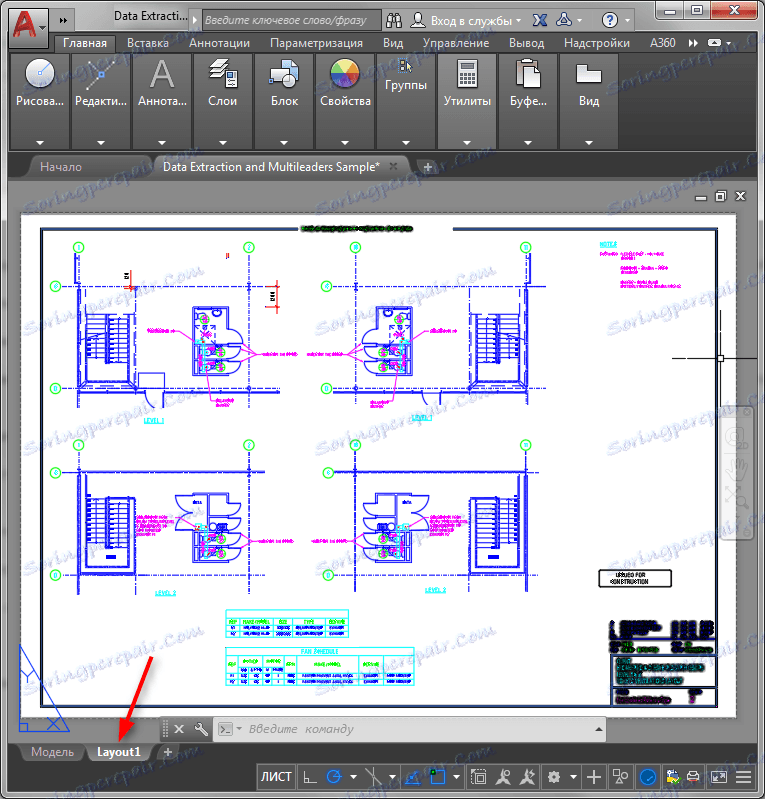
2. V meniju programa izberite "Print". Na seznamu "Kaj želite natisniti" izberite "List". Za "Printer / Plotter" nastavite "Publish to WEB JPG". Določite obliko za prihodnjo sliko tako, da izberete najbolj primerno s seznama. Prav tako nastavite lestvico, v kateri bo lista postavljena na sliko.
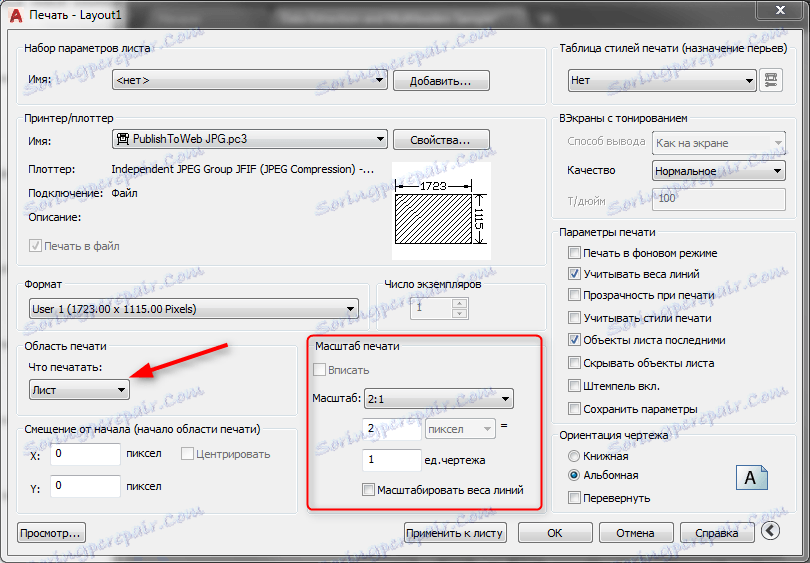
3. Odprite predogled, kot je opisano zgoraj. Podobno shranite dokument v JPEG.
Preberite tudi: Kako uporabljati AutoCAD
Tu smo upoštevali postopek shranjevanja risbe v obliko slike. Upamo, da bo ta vadnica koristna pri vašem delu!
